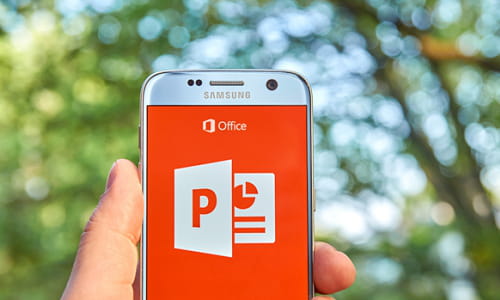Zoom-animatie in PowerPoint maken
Veel gebruikers van Microsoft PowerPoint maken alleen statische dia’s. Om je publiek te imponeren kun je echter ook dynamische inhoud toevoegen, zoals video’s, muziek, animaties en klikfuncties. Er zijn talloze functies die je zou kunnen gebruiken, maar het is niet altijd even makkelijk om ze daadwerkelijk toe te passen. Hieronder geven we je een handleiding om een coole zoom-animatie aan te brengen in je PowerPoint-presentatie.
Inzoomen PowerPoint
Open een presentatie in PowerPoint en maak de dia aan waar jij je zoom-effect wilt toevoegen. Selecteer de afbeelding die je wilt gebruiken en plak deze in je dia. Zorg ervoor dat je een afbeelding met een hoge resolutie hebt, zodat je het ter grote van de dia kunt gebruiken. Als je de afbeelding hebt ingevoegd, vergroot het dan zodat het de volledige oppervlakte van de dia beslaat:

Dupliceer de afbeelding. Dit kun je doen door de afbeelding te kopiëren en plakken of door het voor een tweede keer in te voegen. Plaats de kopie van de afbeelding precies over de originele afbeelding. Snij daarna het gebied van de afbeelding uit waarop je wilt inzoomen. Ga naar Opmaak > Bijsnijden en markeer vervolgens het gebied waarop je wilt inzoomen. Om het bijsnijden te bevestigen klik met de linkermuisknop buiten de afbeelding:

De afbeelding moet er nu precies zo uitzien als de originele afbeelding, met het verschil dat het bijgesneden stuk nu een tweede laag vormt die niet zichtbaar is, totdat het vergroot wordt.
Selecteer de bijgesneden afbeelding en ga vervolgens naar het tabblad Animaties. Selecteer Vergroten en Verkleinen. De vergroting staat standaard op 150%. Je kunt dit aanpassen in het tabblad Effectopties:

Je kunt trouwens ook kiezen wanneer je wilt dat de animatie start. Deze optie staat standaard op Bij klikken, maar je kunt er ook voor kiezen om de animatie automatisch op te laten starten voor of na een andere animatie of handeling:

Je geïmproviseerde zoom-functie is nu klaar voor gebruik.
Afbeelding: © dennizn - Shutterstock.com
- Powerpoint inzoomen op afbeelding
- Animatie presentatie - Beste reactie
- Inzoomen powerpoint - Beste reactie
- Zoeken op afbeelding - Praktische tips -Internet
- Tijdlijn maken in powerpoint - Praktische tips -Software
- Powerpoint viewer - Downloads - Slide show
- Powerpoint youtube video invoegen -
- Bewegende afbeelding - Praktische tips -Multimedia